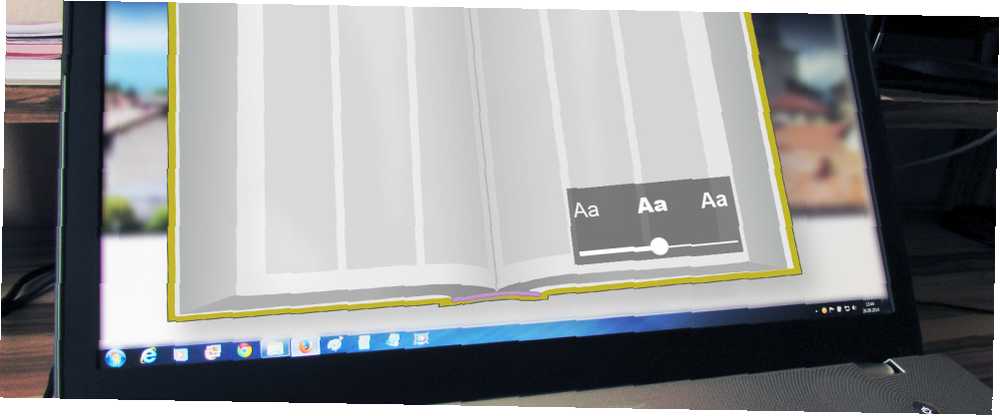
Gabriel Brooks
0
3147
352
Reklamy. Všichni je milujeme, že? Měli byste, protože udržují web zdarma, ale kromě toho mohou skutečně poskvrnit zážitek ze čtení online. Rozdělí webovou stránku, odvrátí pozornost od článku a při rolování na ni můžete náhodně kliknout.
Řešení? Ne Adblock - pamatujte: reklamy umožňují webům, které milujete volný, uvolnit a pokračovat ve sdílení obsahu. Místo toho se podívejte na jinou možnost: rozšíření nebo bookmarklet, který vyčistí stránku a zobrazí pouze text a obrázky článku.
Čitelnost
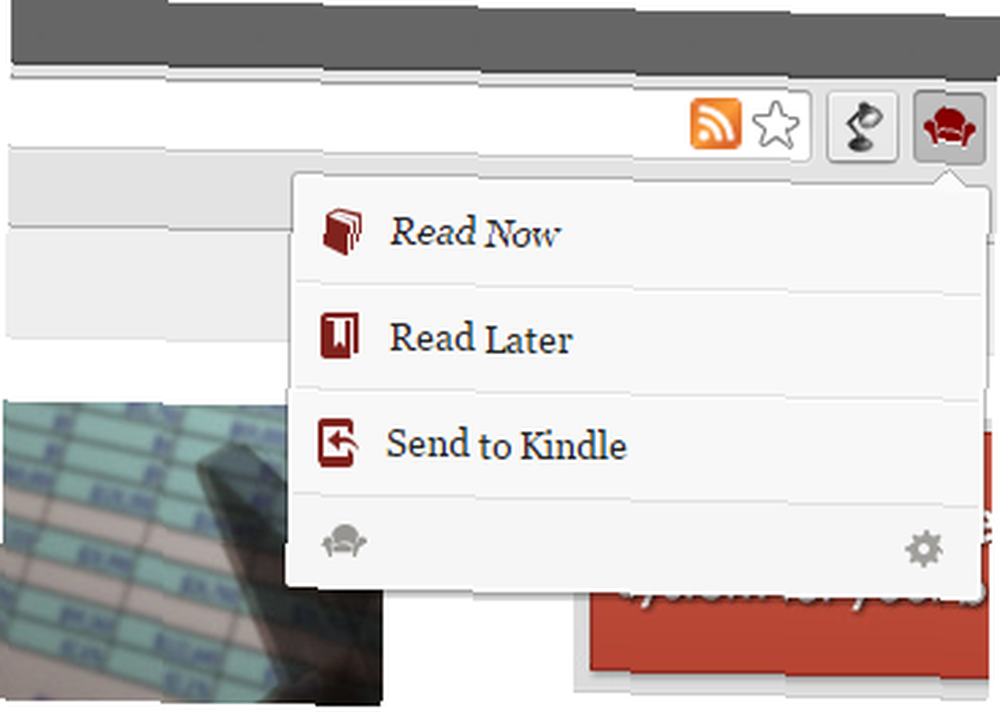
Čitelnost je veterán v oblasti usnadnění čtení webu. Můžete snadno transformovat webovou stránku z tohoto:
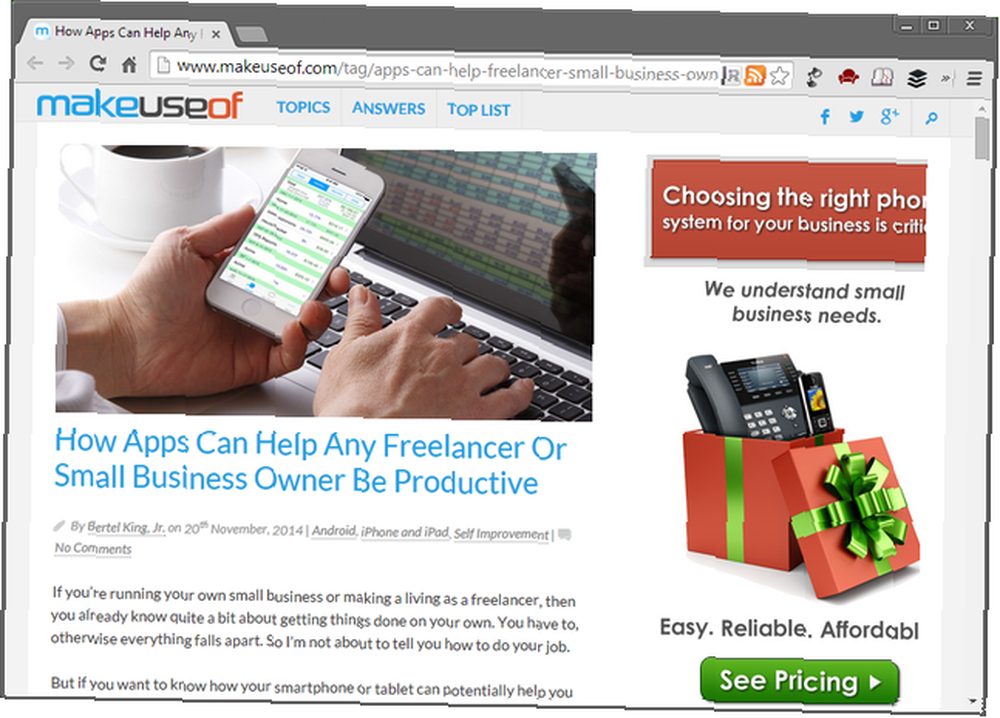
… k tomuto:
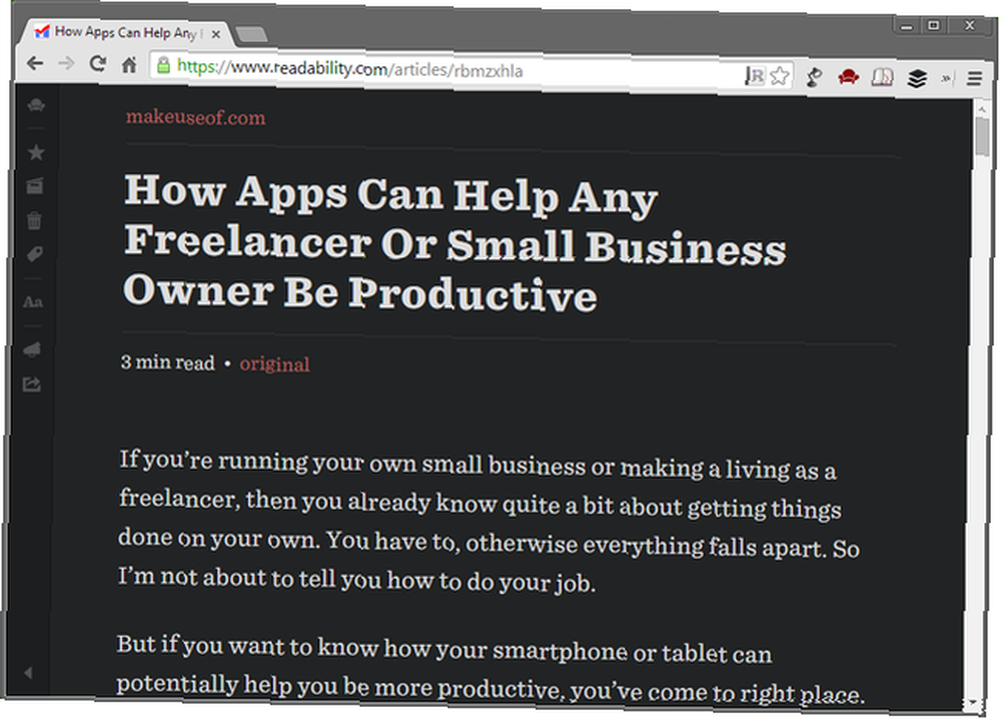
Pokud chcete upravit vzhled, stačí kliknout na ikonu “Aa” na levém postranním panelu, aby byl světlý nebo tmavý, vybral jiné písmo a upravil velikost písma a šířku článku.
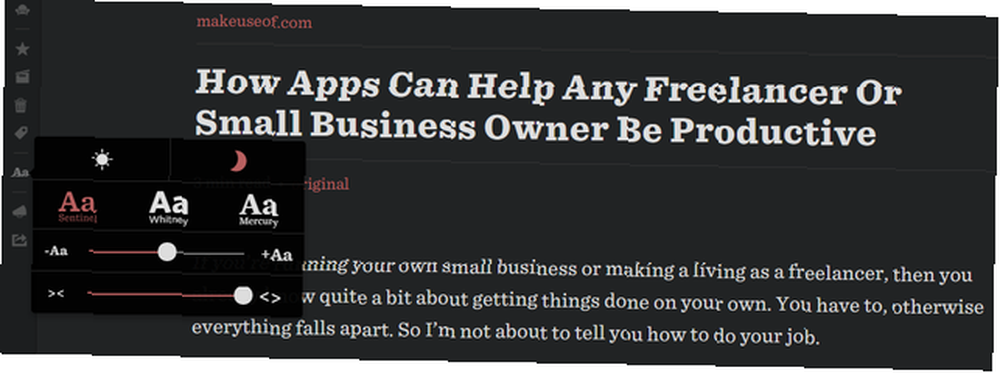
Čitelnost také vtáhne všechny obrázky a videa z článku, takže víte, že vám nic nechybí.
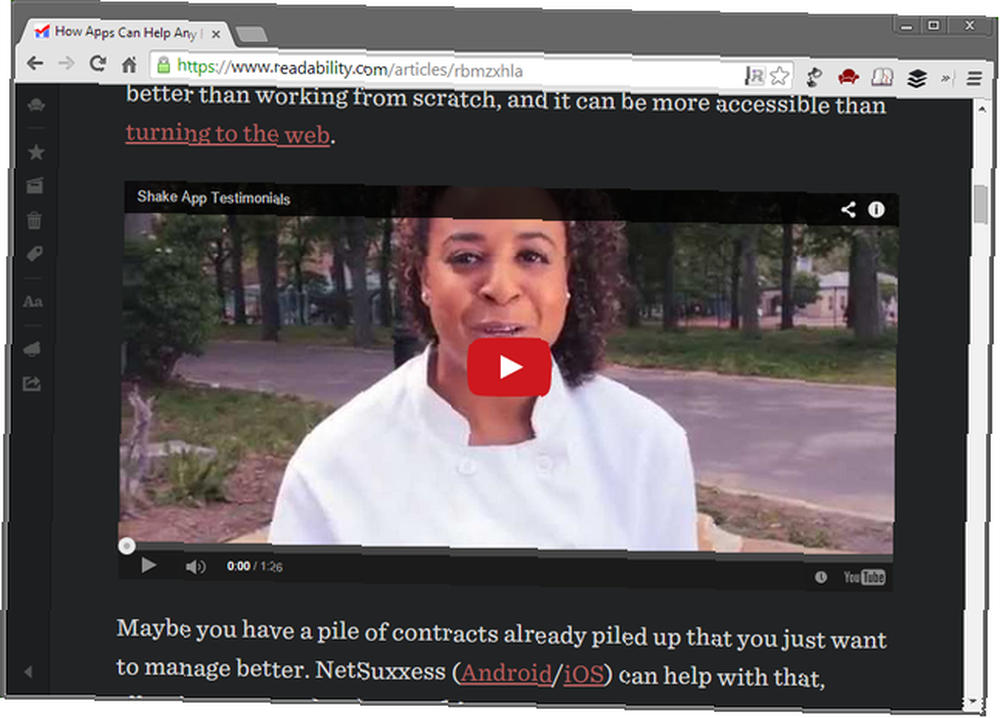
Kromě toho, že je snadno čitelný, umožňuje čitelnost také odesílání článků do vašeho Kindle Jak ukládat webové články ke čtení později na tabletu bez Kindle Jak ukládat webové články ke čtení později na tabletu bez Kindle Všichni jsme jste tam - procházíte internet a najdete skvělý článek, který byste si rádi přečetli. Ale je toho tolik, co musíte udělat, a víte, že byste neměli mít čas si přečíst ... a přidat do “Přečtěte si později” seznam, jak je vidět níže.

Evernote jasně
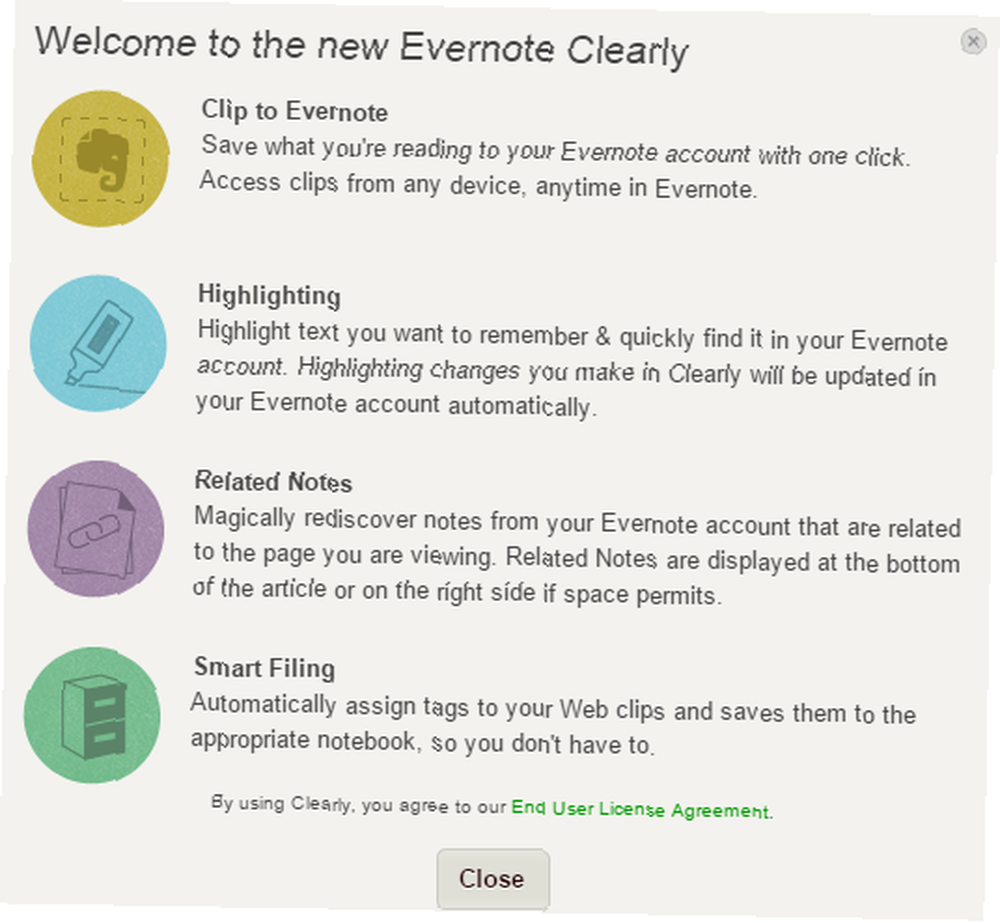
Evernote Jasně odstraňuje nepořádek pro čtení a tisk, přičemž stále zachovává obrázky a videa (jako je čitelnost) v obsahu. A je to zvláště užitečné, pokud jste také uživatelem Evernote, protože může střihnout články do Evernote a dokonce je zvýraznit, což se hodí, pokud si chcete článek přečíst později. 9 Nástroje k uložení toho, co čtete na webu for laterater 9 Tools to save what to read on Web for latered Už jste se někdy vrátili hledat na internetu něco, co jste četli a prostě jste ho nenašli? Myslím, že všichni máme - je to docela frustrující. Problém nastává, když nebereme čas ... .
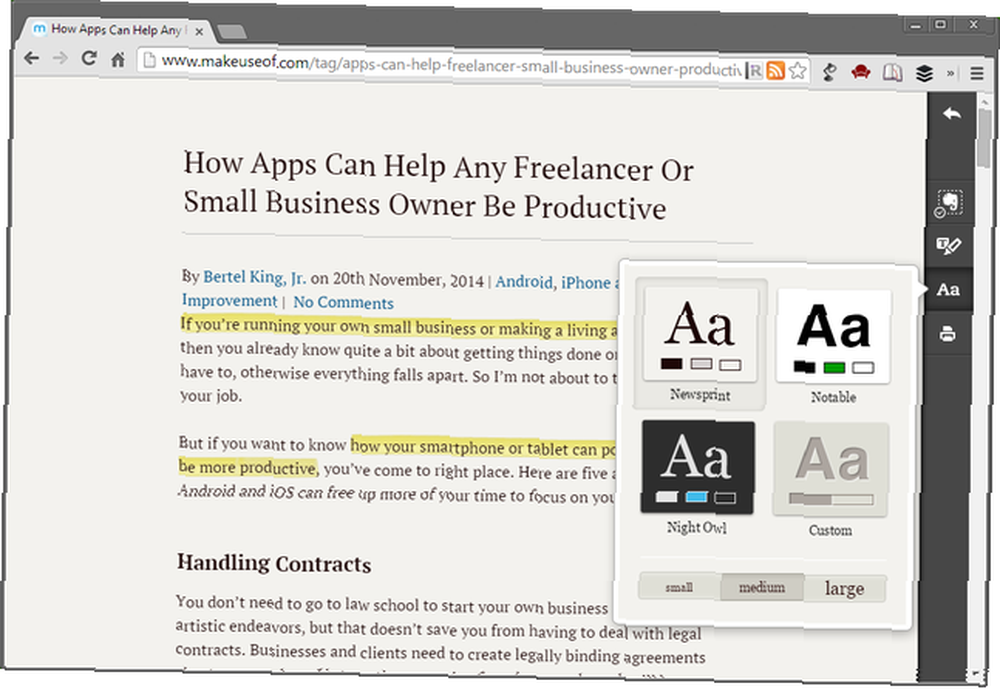
Máte na výběr z několika různých témat, kromě vytváření vlastních, jak se vám to líbí. A nezapomeňte prozkoumat mnoho možností, jak zřetelně pracovat tím nejlepším způsobem pro vás.
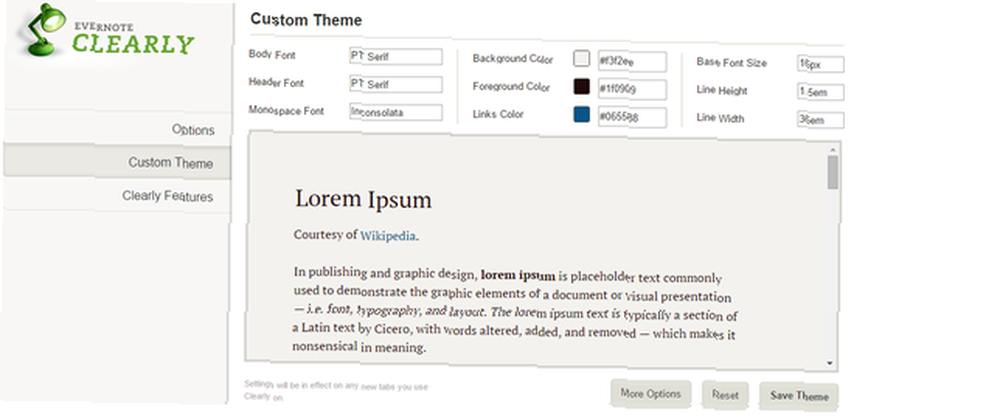
MagicScroll
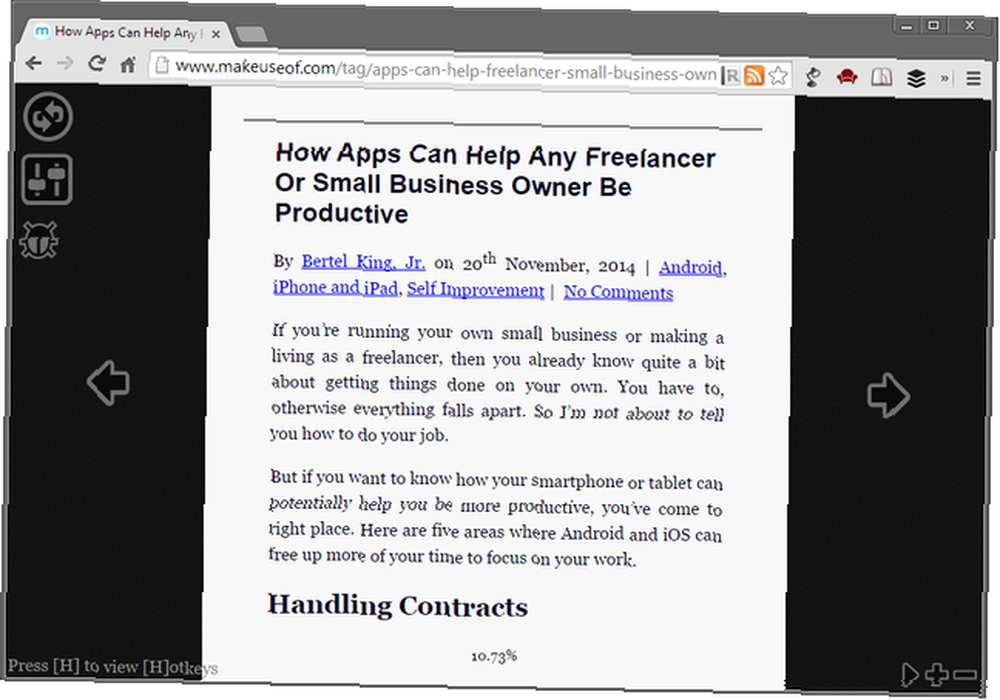
Často, když čtete článek, zejména článek v dlouhé formě, může být snadné uvíznout v klidu, ztratit pozornost a dokonce se rozptýlit. MagicScroll řeší tento problém posouváním článku pohodlným tempem (které můžete upravit). Existuje několik nastavení pro velikost písma a barevné schéma.

MagicScroll funguje skvěle pro zobrazování obrázků, ale v současné době nezpracovává videa a pravděpodobně nebude, protože jdou proti povaze toho, jak má MagicScroll fungovat (i když to je jen můj osobní pohled na to).
iReader

IReader, i když není nejbohatší na funkce, by měl být stále rozhodně uveden. Ikona rozšíření se skryje na konci adresního řádku a rychle se načte jediným kliknutím.
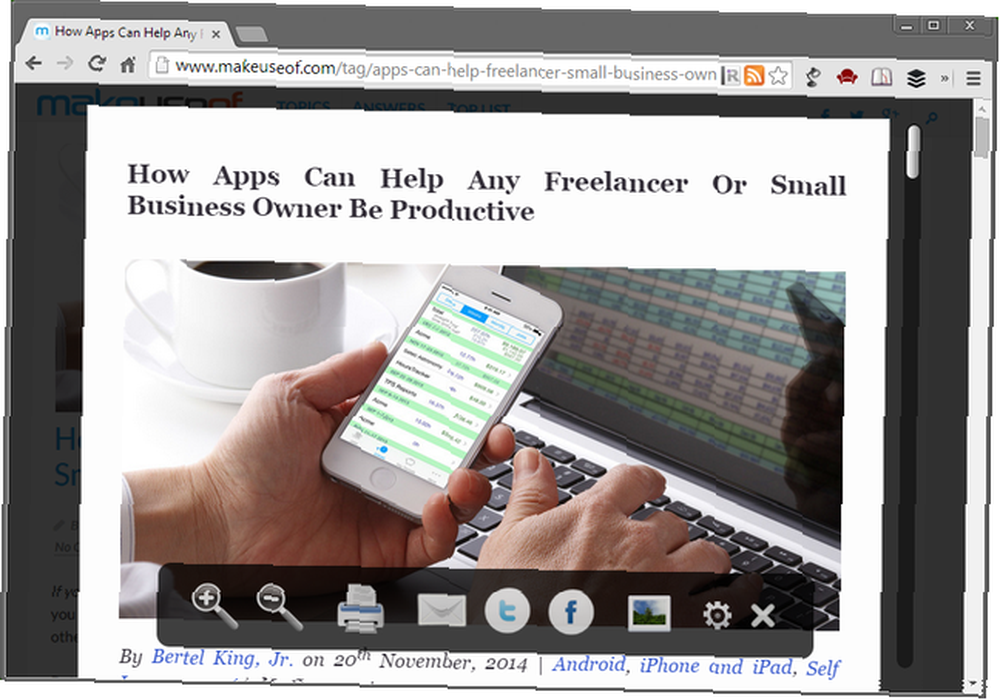
Původní webová stránka zůstává na pozadí, nezaostřená. Můžete přiblížit a oddálit, tisknout webové stránky bez nepořádku Nejlepší tipy a nástroje, které vám pomohou s tiskem Webové stránky Nejlepší tipy a nástroje, které vám pomohou s tiskem webových stránek Bez ohledu na to, jak těžké se snažíte jít na papír, někdy stačí pouze vytisknout tuto webovou stránku. Může to být pro směry, článek pro třídu, leták pro schůzku v práci atd. Jako…, e-mail a sdílení na Twitteru a Facebooku, a deaktivace obrázků, pokud byste se raději soustředili pouze na text.
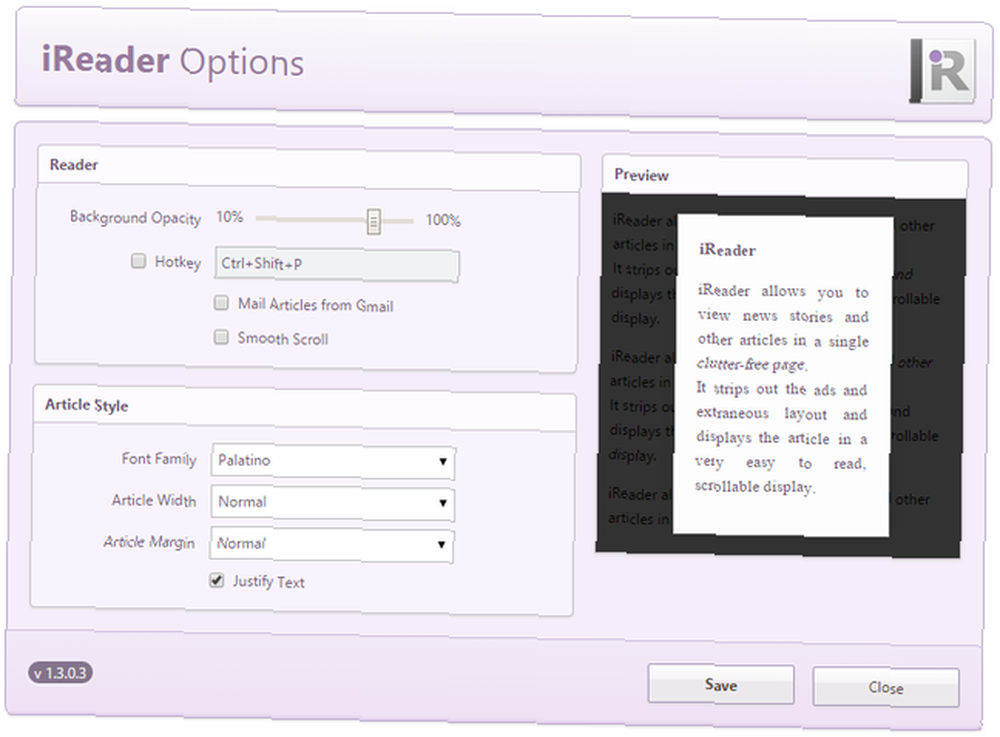
“ikona ozubeného kola” vás přesune na možnosti, které vám umožňují upravit krytí pozadí, upravit klávesovou zkratku pro spuštění iReaderu a změnit písmo článku, šířku a okraj. Můžete také přepínat “Zarovnat text”.
Záložky
Rozšíření jsou skvělá, ale jak Erez zdůraznil před pár lety, mnoho je pouze k dispozici pro konkrétní prohlížeč a navíc může snížit rychlost vašeho prohlížeče Zastavit instalaci doplňků prohlížeče - pro rychlejší, štíhlejší prohlížeč použít Bookmarklet Místo toho zastavit Instalace doplňků prohlížeče - pro rychlejší, štíhlejší prohlížeč použít Bookmarklets místo a proč ano mnoho rozšíření, když můžete v záložce získat stejnou funkčnost a univerzálnost? Přečtěte si Erezův článek, abyste se o tom dozvěděli více. Níže uvedené záložky jsou ty, s nimiž mám osobní zkušenosti, na Marklets.com však existuje celá databáze Bookmarklet.
Čitelnost

Záložky Readability mají stejnou funkcionalitu jako rozšíření. Chcete-li to získat, jednoduše přetáhněte jednu (nebo všechny) ze tří záložek na panel záložek. Můžete je přetáhnout přímo do složky nebo je nechat na liště samostatně - znovu fungují stejně jako záložka.
Notforest
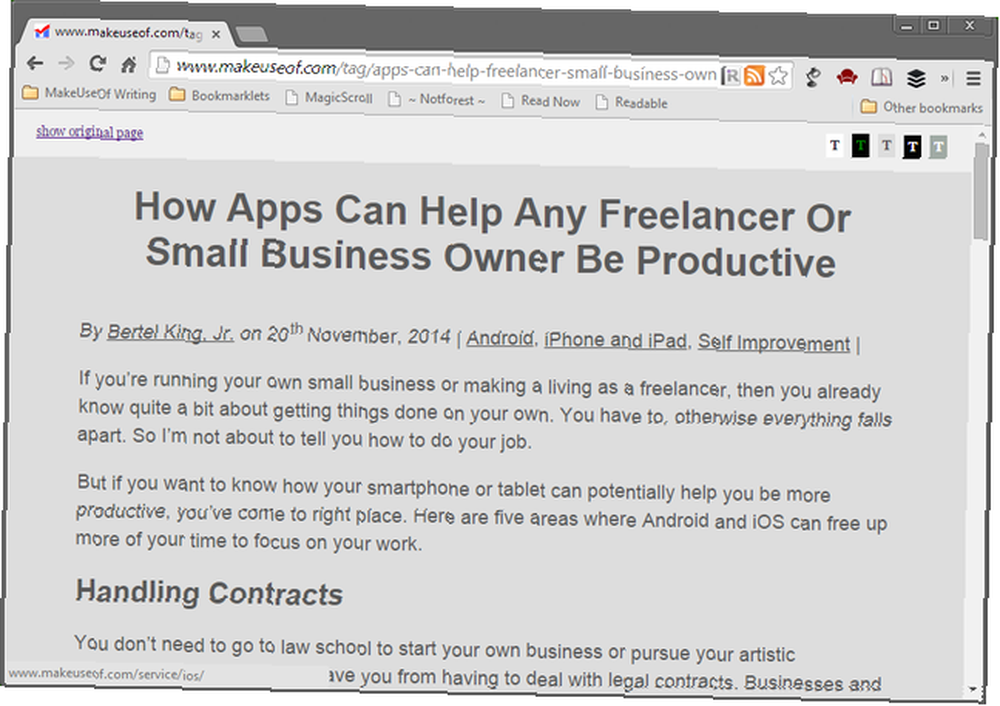
Notforest je velmi zjednodušený textový editor. Je velmi citlivý na úpravy šířky prohlížeče a v pravém horním rohu nabízí několik možností motivu.
MagicScroll
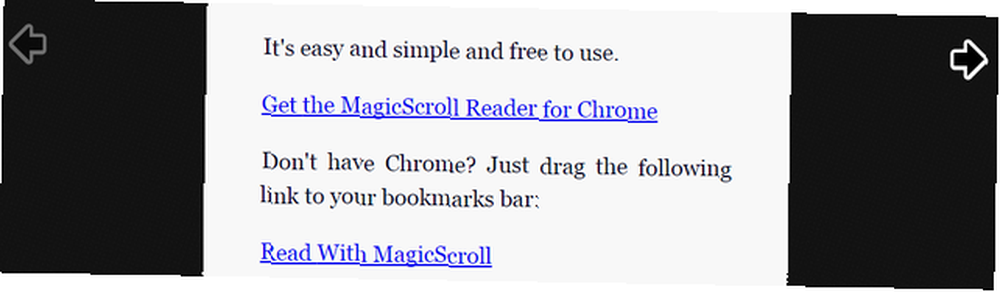
Bookmarklet MagicScroll funguje stejně jako jeho protějšek rozšíření. Existuje několik způsobů, jak to získat - následujte odkaz a přejděte na konec příspěvku, kde je odkaz zobrazen “Přečtěte si s MagicScroll”. Jak je uvedeno v pokynech, přetáhněte tento odkaz na panel záložek. Nebo pokud již máte rozšíření nainstalováno, uvidíte v nastavení také odkaz na záložku. Po provedení upřednostňovaných vizuálních úprav znovu přidejte odkaz na lištu záložek, abyste nastavení zachovali.
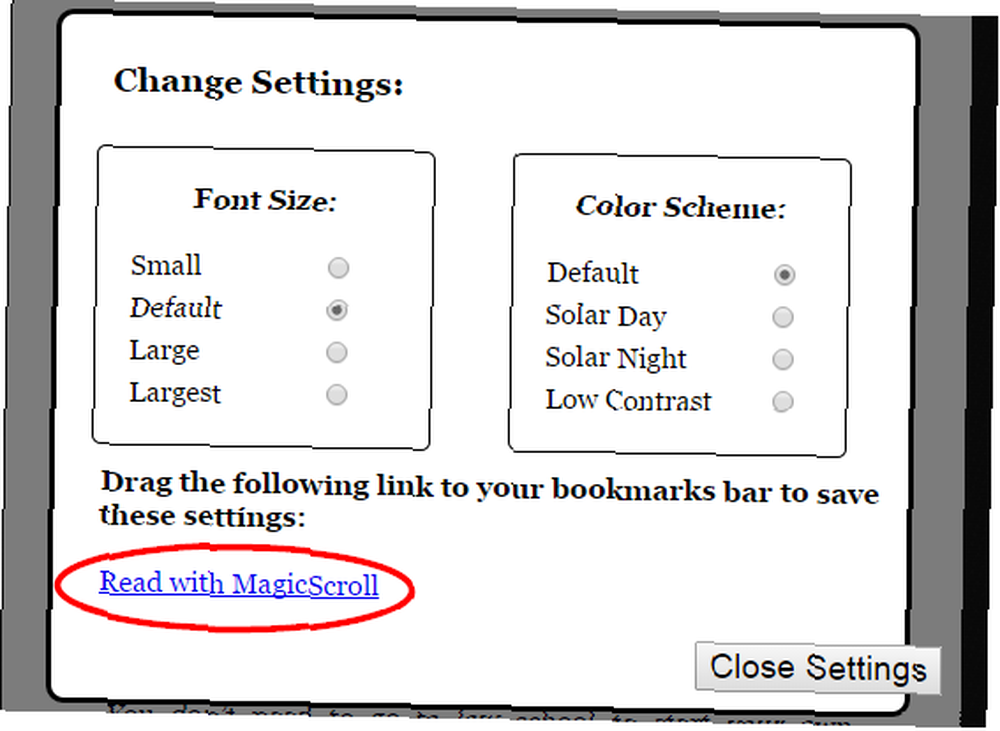
Čitelný
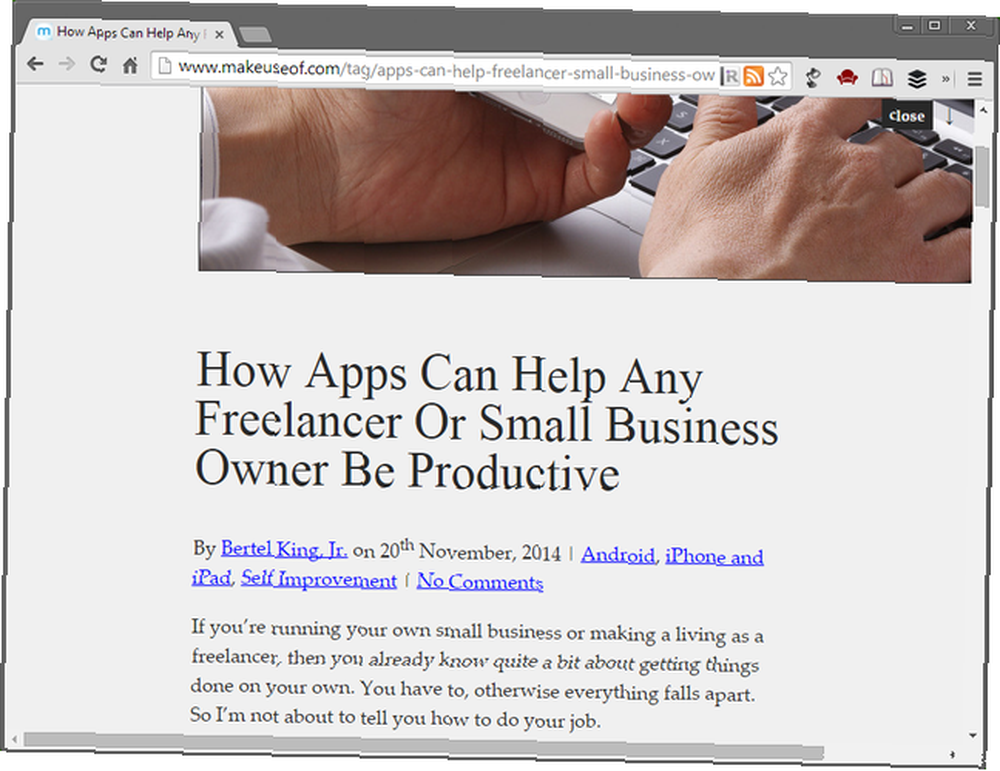
Jasně si pamatujete Evernote? Předtím, než bylo jasné, přišel čitelný. Evernote pak přinesl tvůrci Readable vytvořit jasně, ale čitelný web je stále živý a nadále funguje! Pokud jde o nastavení displeje, má Readable nejvíce přizpůsobení ze všech zde uvedených nástrojů (včetně rozšíření). Změňte písmo, záhlaví, mono-mezeru, velikost textu a samozřejmě i barvu. Má dokonce některá předběžná témata založená na preferovaném stylu a barvě.
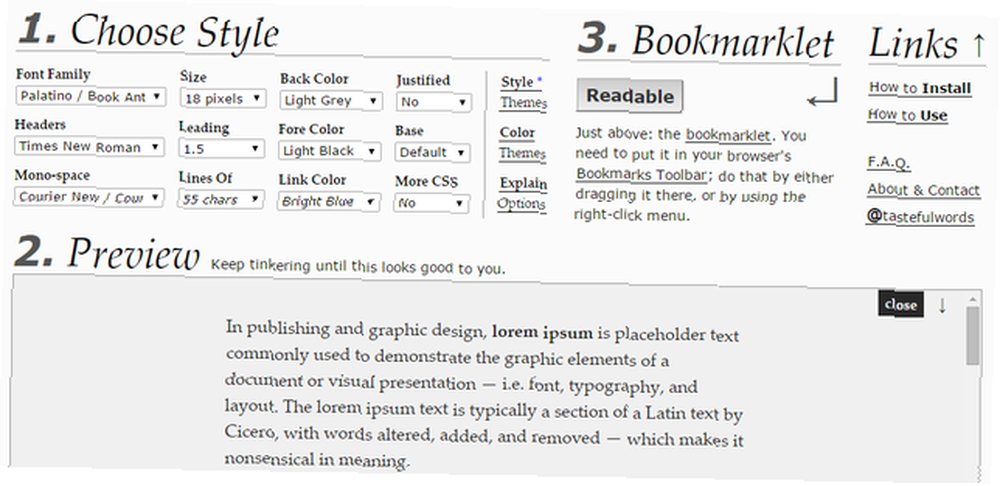
Zmateni tím vším? Tady je “Vysvětlete možnosti” odkaz k překladu některé terminologie, jako je “Monoprostor” - “Písmo použité na prvky počítačového kódu.”
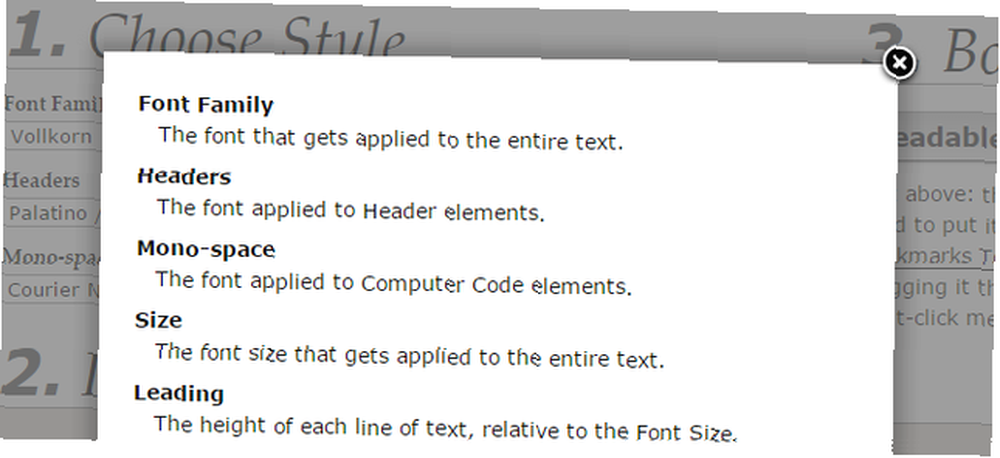
TIP: Až dorazíte na web, přejděte dolů a klikněte na zelenou “Zobrazit nastavení” v pravém dolním rohu.
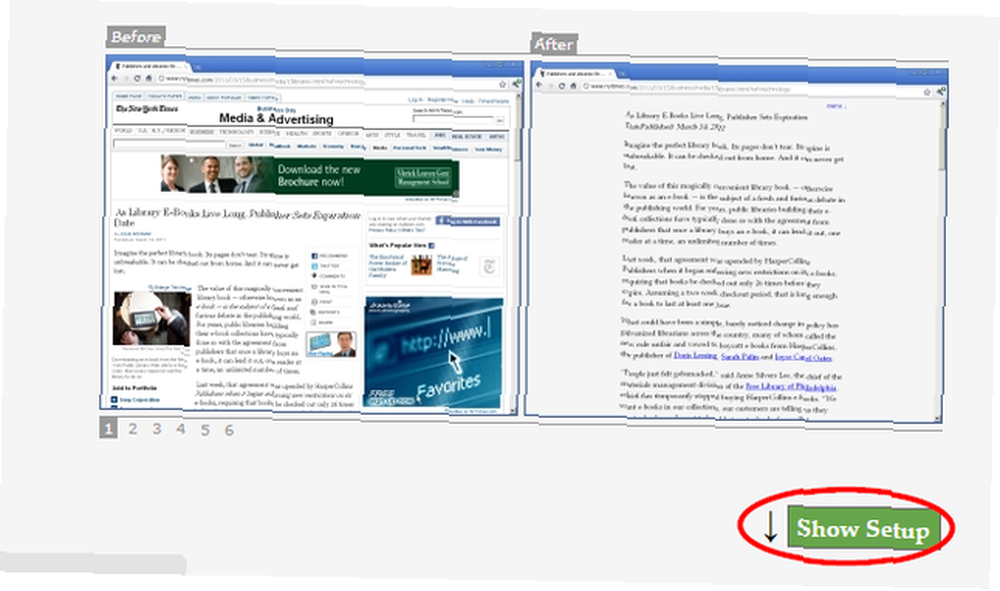
Který čtenář používáte?
Nyní, když máte možnosti, co dáváte přednost nejlépe? Omezený přístup pouze pro text? Schopnost ukládat a číst současně? Nebo co MagicScroll, který stojí sám ve své vlastní kategorii? Bez ohledu na to, kterou možnost upřednostňujete, vám všechny tyto nástroje pomohou soustředit se na čtení celého článku místo toho, aby vás rozptylil nepořádek na webu..











